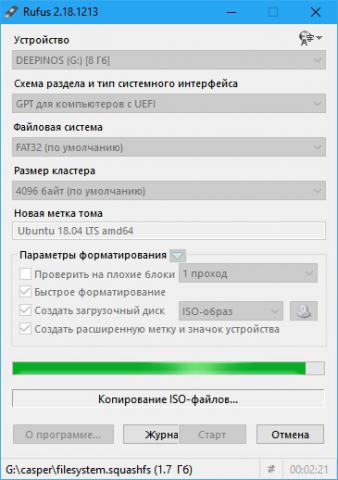Опубликовано пользователем goodigy
С помощью загрузочной флэшки можно попробовать live образ Ubuntu 18.04.
Установить Ubuntu. А также использовать для восстановления существующей системы.
Для начала нужно скачать нужный дистрибутив. Это можно сделать по этой ссылке.
В случае обычной десктопной Ubuntu 18.04, нужно скачать файл ubuntu-18.04-desktop-amd64.iso.
Нам понадобится сама флэшка, размером не менее 2 Гб и программа Rufus, с помощью который мы будем создавать загрузочную флэшку.
Вставляем флэшку.
Запускаем Rufus.
Внимание! Все данные на флэшке будут уничтожены!
- Устройство - выбираем нашу флэшку;
- Схема раздела и тип системного интерфейса - выбираем в зависимости от вашего, gpt или mbr;
- Файловая система - оставляем по умолчанию (FAT32 (по умолчанию));
- Размер кластера - оставляем по умолчанию (4096 байт (по умолчанию));
- Проверить на плохие блоки - на ваше усмотрение;
- Быстрое форматирование - ставим галочку;
- Создать загрузочный диск - ставим галочку;
- Создать расширеную метку и значок устройства - на ваше усмотрение;
Рядом с галочками есть две кнопки, первая ISO-образ, вторая, рядом, кнопка выбора образа.
С помощью первой кнопки можно выбрать, либо записывать ISO-образ, либо в режиме dd (путем побайтого копирования, так, например, нужно записывать образ Debian 9).
Мы выбираем ISO-образ.
Кликаем по кнопочке рядом, указываем на ранее скачаный файл образа.
Нажимаем Старт.
В результате получаем загрузочную флэшку с Ubuntu 18.04 на борту.
Таким образом можно создать любой образ Ubuntu.